win10小娜搜索很慢怎么办,win10小娜搜索慢优化方法
时间:2016-09-07 来源:互联网 浏览量:
在Win10系统中新增了一款语音助手应用——小娜(Cortana)。通过小娜,我们可以直接使用语音来打开系统中西应用。最近在win10系统中使用小娜的用户反应,在通过小娜搜索文件,搜索结果显示慢的情况,win10小娜搜索很慢怎么办?且看以下的优化方法。
小娜的搜索功能其实是借用windwos中搜索,做个中转站罢了,搜索速度慢我们可以通过修改“搜索引擎”设置来解决。

win10小娜搜索慢优化方法:
1、打开此电脑,点击工具栏中的“查看”,在右侧,将“隐藏的项目”前面的勾去掉;
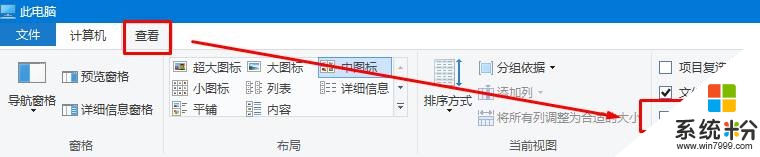
2、在开始菜单单击右键,在弹出的菜单中点击“控制面板”;
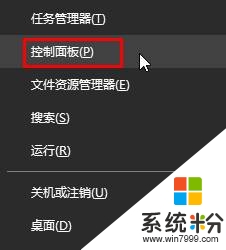
3、在控制面板中将“查看方式”修改为“大图标”,在下面点击“索引选项”;
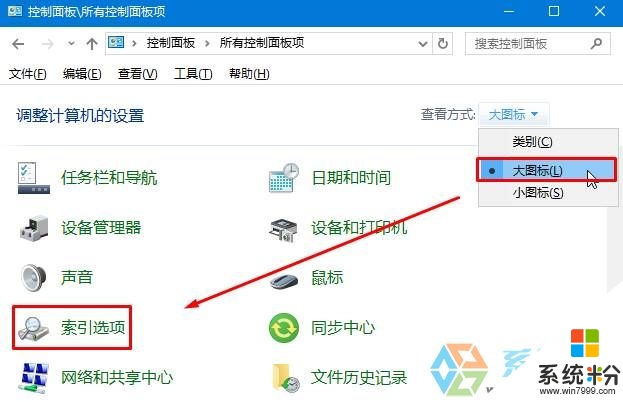
4、在“索引选项”界面点击底部的“修改”按钮;
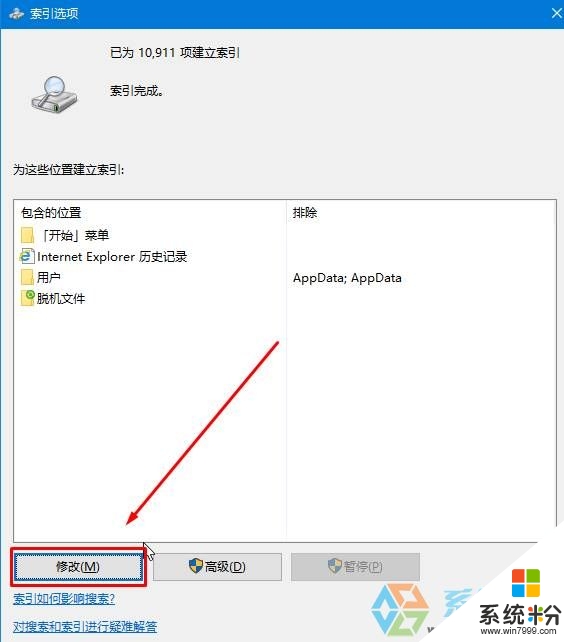
5、在“索引位置”的“更改所选位置”框内勾选“Internet Explorer 历史记录”、“脱机文件”,然后将其他选项的勾全部去掉,点击确定保存设置。
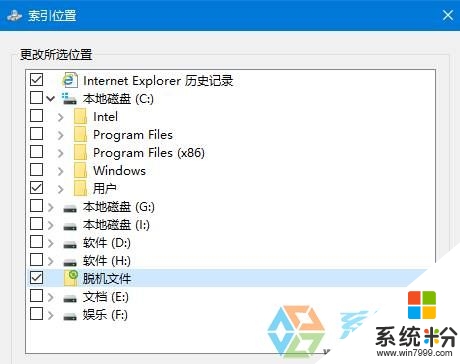
以上的文章跟大家分享了【win10小娜搜索很慢怎么办】,简单几个步骤就能解决故障,那么大家还有其他的新电脑系统下载后使用的故障需要修复的话,欢迎上系统粉查看解决的方法。
我要分享:
相关教程
- ·Win10正式版怎么把小娜搜索换成谷歌搜索? Win10正式版把小娜搜索换成谷歌搜索的办法
- ·Win10小娜搜索框隐藏WEB网页搜索结果的方法
- ·Win10 Cortana搜索慢怎么办?优化搜索速度技巧
- ·W10系统小娜搜索速度慢怎么解决
- ·win10隐藏小娜搜索框的设置方法!
- ·Win10如何设置Cortana搜索不显示网络内容?关闭小娜网络搜索结果方法
- ·笔记本电脑怎么看电池损耗 win10如何查看笔记本电池磨损情况
- ·无线耳机可以连接电脑的吗 电脑win10无线蓝牙耳机连接教程
- ·可以放在电脑桌面的备忘录 win10如何在桌面上放置备忘录
- ·电脑怎么设置私密文件夹 如何在Win10上给文件夹设置密码
win10系统教程推荐
- 1 可以放在电脑桌面的备忘录 win10如何在桌面上放置备忘录
- 2 怎么卸载cad2014 CAD2014清理工具(win10系统)
- 3 电脑怎么设置网线连接网络 Win10笔记本电脑有线连接网络设置步骤
- 4电脑桌面无线网络图标不见了 win10 无线网络图标不见了怎么恢复
- 5怎么看到隐藏文件 Win10如何显示隐藏文件
- 6电脑桌面改到d盘,怎么改回c盘 Win10桌面路径修改后怎么恢复到C盘桌面
- 7windows过期不激活会怎么样 win10过期了还能更新吗
- 8windows10中文输入法用不了 Win10打字中文乱码怎么办
- 9windows怎么改壁纸 windows10如何更改桌面壁纸
- 10局域网共享电脑看不到 Win10 网络共享无法显示自己电脑的解决方法
win10系统热门教程
- 1 windows10系统cpu不支持nx的解决方法
- 2 w10电脑定位服务不能用怎么解决|w10修复定位服务的方法
- 3 win10系统怎么找回误删的东西 Win10系统恢复自带杀毒软件误删除的文件
- 4Win10系统省电模式怎样设置 Win10系统省电模式的设置教程
- 5已禁用输入法怎么解决win10 Win10输入法禁用后如何恢复
- 6win10哪里设置自带鼠标禁用 win10如何停用笔记本自带鼠标和触摸板
- 7Win10系统如何备份, Win10备份系统的方法
- 8win10系统电脑如何重新连接改密后的wifi win10系统电脑重新连接改密后的wifi的方法
- 9win10系统更新后cad无法打开怎么修复【图文】
- 10w10系统录屏功能怎么使用|w10录屏文件使用方法
最新win10教程
- 1 无线耳机可以连接电脑的吗 电脑win10无线蓝牙耳机连接教程
- 2 可以放在电脑桌面的备忘录 win10如何在桌面上放置备忘录
- 3 电脑怎么设置私密文件夹 如何在Win10上给文件夹设置密码
- 4怎么卸载cad2014 CAD2014清理工具(win10系统)
- 5电脑系统浏览器在哪里 Win10自带浏览器搜索方法
- 6台式电脑找不到开机键 win10开始按钮不见了怎么办
- 7电脑怎么设置网线连接网络 Win10笔记本电脑有线连接网络设置步骤
- 8电脑桌面无线网络图标不见了 win10 无线网络图标不见了怎么恢复
- 9电脑显示网络图标 win10怎么将网络连接图标添加到桌面
- 10怎么看到隐藏文件 Win10如何显示隐藏文件
